このサイトのサーバーを80codeからお名前.com![]() のレンタルサーバーへ移転いたしました。
のレンタルサーバーへ移転いたしました。
当サイトはインストール型WordPressを利用しています。
サーバー移転の理由
まずサーバー移転の理由として、
- 知人から引き継いだ顧客数社がお名前.comサーバーを使用中
- ドメインの管理と合わせたサービスを知りたい
という点からです。
1の「知人から引き継いだ顧客」というのは、当方の知り合いであるwebデザイナーが更新管理していた顧客を当方が引き継ぐことになりました。今まで個人事業主として頑張っていたそのwebデザイナーさんですが、web制作会社から熱心にオファーをもらい、会社員としてその会社で働くことになったのです。
会社員になる(戻る)にあたり、個人請けしていた仕事をこなすのが困難になり、当方が引き継ぐ形に。
引き継いだお客さんの8割がお名前.comレンタルサーバーとお名前.comドメイン登録管理サービスを利用している事が分かり、コントロールパネルの使い方位は知っておかないとマズイだろうと、ara-yuru.comをお名前.comレンタルサーバーで運用することを決断。
理由2は言葉通り、ドメイン管理とサーバー管理がどのように連動するかを見極めたかったからです。
WordPress運用サーバーの移行作業詳細
WordPressの引っ越し作業は慣れているつもりでしたが、今回はパーマリンクの設定に手こずりました。手こずった箇所の解説は後ほど。まずは引っ越しの手順を。
- 80codeにあったコンテンツをすべてFTPダウンロードしローカルに保存。
- WordPress、「ツール」→「エクスポート」を使いデータをすべてエクスポート
- お名前サーバーにWordPressをインストール(コントロールパネルで簡単に可能)
- お名前サーバーのWordPressを最新バージョンに
- 画像データをお名前サーバーにアップロード
- お名前サーバーのWordPress、「ツール」→「インポート」を使用しxmlファイルをインポート
- 必要なテーマとプラグインを設定
これ以外にドメインのレジストラをeNomからお名前.comへ変更も同時に行っています。WordPressの引っ越し、移転作業の詳細については、他の詳細解説記事やWordPress Codexを良く読んで下さい。
今回はphpMyAdminを使用せず、xmlファイルのエクスポート・インポートで引っ越しを行いました。また、せっかく旧サーバーから画像ファイルをきちんとバックアップしたのですが、差し替えしたい画像が多かった為、画像は結局改めて修正や作成し、新サーバーへアップ→post内のHTMLを修正という顛末に。
パーマリンクがデフォルト設定以外NG!
お名前.comサーバーへの移転作業はスムーズな運びで無事終了と思いきや、パーマリンクがダメ。これは参りました。
WordPress、「設定」→「パーマリンク設定」で80codeで使用していたのと同じ「月と投稿名」にパーマリンクを設定したところ、404表示。デフォルトのパーマリンク、「https://ara-yuru.com/?p=123」という形式にすると記事が表示されるのですが、「月と投稿名」に設定すると全滅。記事がまったく表示されません。
これは、お名前.comレンタルサーバーでのWordPressインストール場所が80codeとは違っていることから発生しているようでした。
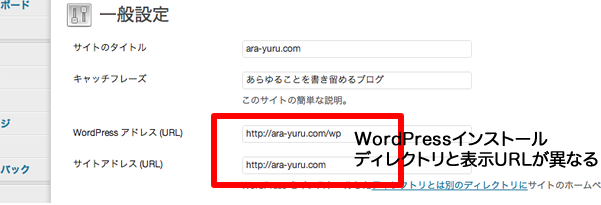
困ったときはCodexをまず見なきゃと調べてみると、当方が愚かなだけでした。恥ずかしいミス。
解決方法は以下のページにきちんと掲載されていました。
既存のサブディレクトリをルートディレクトリとして表示する場合
WordPress をすでにサブディレクトリにインストールしている場合(例: http://example.com/wp)は以下の手順に従ってください。
管理パネルで 設定 > 一般設定パネルを開く。
サイトのアドレス (URL) 欄を、ルートディレクトリの URL に変更する。例:
ブログのアドレス (URL): http://example.com
変更を保存をクリック。 (この時点ではエラーメッセージが出ても気にせず、ブログを表示しようとしないでください。「ファイルが存在しない」というメッセージが出るはずです)
WordPress ディレクトリにある index.php と .htaccess ファイルを、手順 4 で設定したサイトのルートディレクトリ(「サイトのアドレス」)へコピーする(移動ではなくコピーすることに注意)。
.htaccessを80codeで使っていたものと同じ設定にし、上記解説通りアップロードしたところ、以前と同じパーマリンクで表示されるようになりました。
お名前.comレンタルサーバーの使用感想
色々と悪評も耳にするこちらのサーバーですが、80codeの重さに比べたら……WordPress管理画面のレスポンス、サイトの表示スピードとも段違いに良いです。80codeさんを責めているのでは無く、それぞれメリットデメリットがありますので仕方のないことです。80codeさんは転送量やコンテンツ内容に関して縛りがゆるいのが売りですから。
サーバーのもっさりさから来る更新作業の怠さが軽減され、今後の当サイト更新も捗りそうで嬉しい限りです。
お名前.comレンタルサーバーは頻繁にドメイン取得と合わせたキャンペーンを行っています。キャンペーン情報をぜひチェックしてみて下さい。



コメント
こんにちは、はじめまして。
私も個人でWordPressで役に立つ情報をブログとして公開しています。
あらゆる.comさんのこの記事がとても役にたったので、記事の中でリンクを
はらせていただきたいのですが、いかがでしょうか?
http://yoshito.me/blog/wordpress/2012/07/16/
みなみんさま
コメントありがとうございました。
拙い記事ですが少しでもお役に立てて幸いです。リンクもありがとうございます。
パーマリンクはホント、どハマりして涙目になりました。
(コメント内のpassは消させていただきました)
コメントありがとうございます、承認いただいたので記事を公開させていただきました。
役に立つ情報本当に感謝です、日本語解説してくれるサイトが増えると良いですね。